Da li tražite efikasan, a istovremeno kreativan način da izradite fakturu koja će vas izdvojiti? Uz pomoć Canve, personalizovanje poslovne fakture korišćenjem jednog od brojnih ponuđenih šablona nikada nije bilo jednostavnije.
Ovaj članak će vas provesti kroz proces kreiranja profesionalne, brendirane fakture u samo nekoliko klikova.
Kako pronaći odgovarajući šablon za fakturu na Canvi
Da biste pronašli odgovarajući šablon, jednostavno ukucajte reč „Faktura“ u polje za pretragu koje se nalazi na sredini početne stranice Canve. Sistem će vam ponuditi različite primere, kao što su poslovna faktura ili jednostavna faktura. Pretraga samo reči „faktura“ pružiće vam veći izbor šablona.
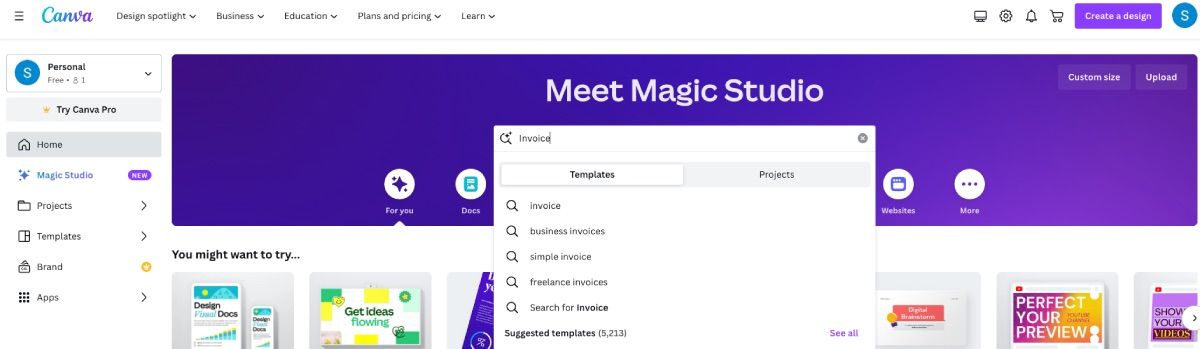
Nakon toga, dobićete mogućnost da kreirate potpuno praznu fakturu. Međutim, odabirom ove opcije bićete preusmereni na praznu stranicu Canve, gde biste morali sve da kreirate od nule. Ukoliko želite da vaša faktura bude kreativna, odabir gotovog šablona je pravi izbor.
Pri pregledu šablona primetićete da neki od njih imaju određene simbole. Simbol dolara ukazuje da šablon sadrži elemente koji se naplaćuju. Simbol krune je rezervisan samo za korisnike Canva Pro pretplate. Ako koristite besplatnu verziju Canve, odaberite šablon bez simbola krune.
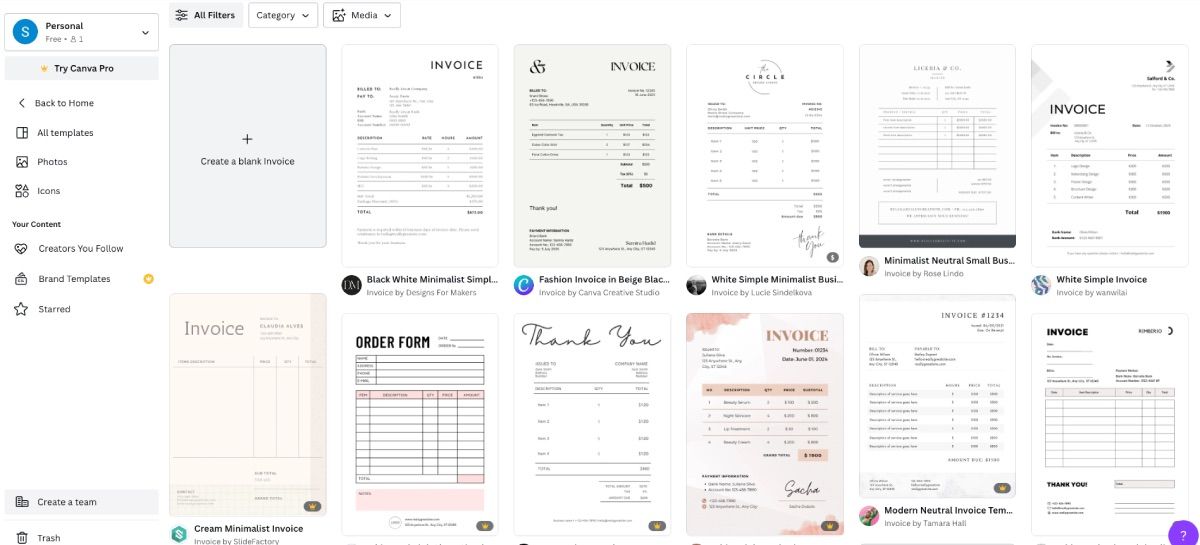
Izaberite šablon koji vam se dopada i kliknite na „Prilagodi ovaj šablon“.
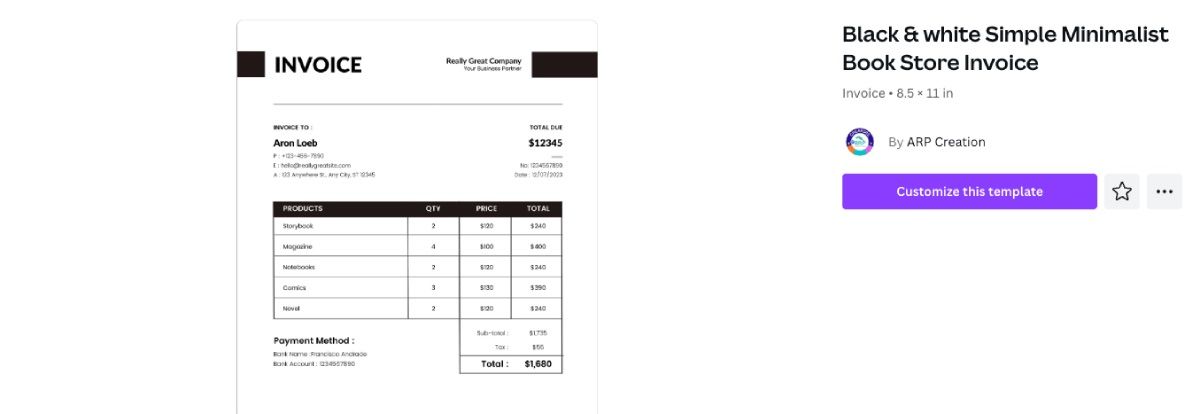
Uređivanje šablona u Canva Editoru
Nakon odabira željenog šablona, moći ćete da ga uređujete u Canva editoru. Takođe, svoje dizajne možete uređivati i putem Canva mobilne aplikacije, ukoliko koristite telefon ili tablet.
- Da biste promenili boju elemenata, kliknite na željeni element, odaberite obojeni kvadrat na vrhu ekrana, a zatim izaberite novu boju. Ako želite da promenite boju svih elemenata u istu boju, kliknite na dugme „Promeni sve“.
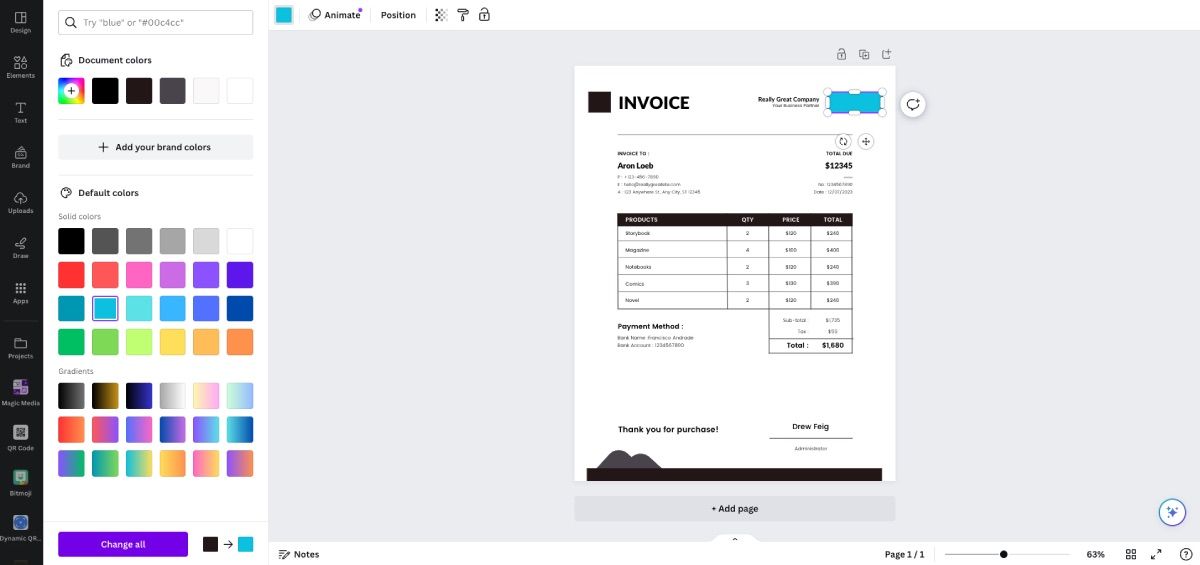
- Da biste uredili tekstualne elemente, dvaput kliknite na njih i jednostavno prepišite tekst. Ukoliko vam ne odgovara pozicija elementa, možete ga prebaciti na drugo mesto jednostavnim prevlačenjem.
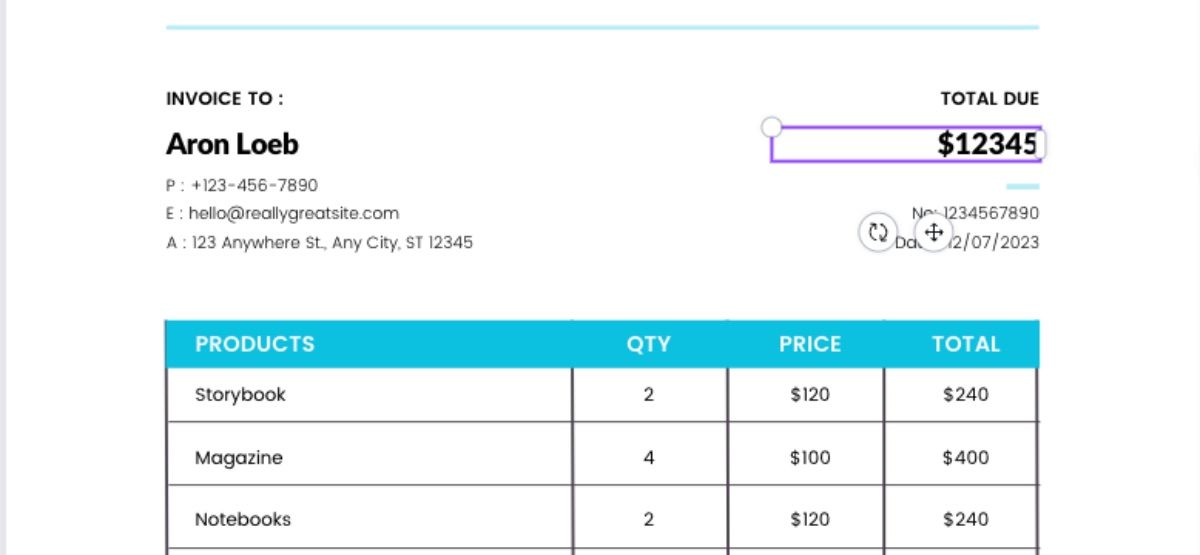
- Ako vašem odabranom šablonu nešto nedostaje, na kartici „Elementi“ sa leve strane, imate mogućnost da dodajete različite oblike, linije, slike, grafike i drugo. Važno je napomenuti da ako koristite besplatnu verziju Canve, morate se pridržavati besplatnih elemenata.
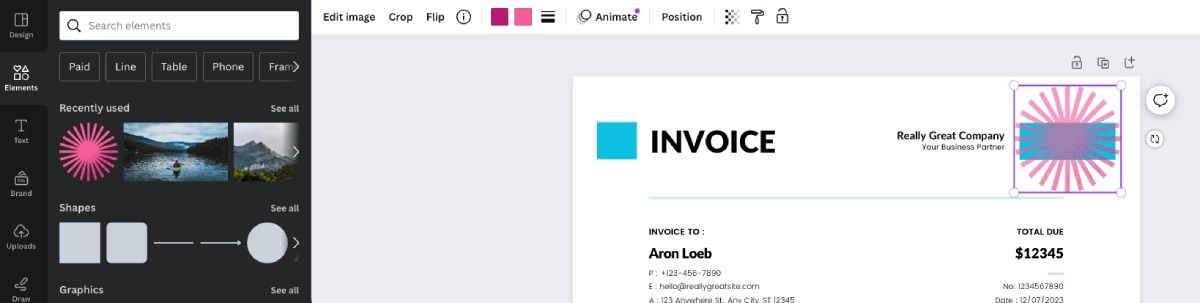
Kako podeliti fakturu kreiranu u Canvi
Kada budete zadovoljni izgledom svoje fakture, imate nekoliko mogućnosti. Fakturu možete preuzeti kako biste je sami odštampali, poslati je e-mailom svom klijentu direktno iz Canve, ili iskoristiti Canva usluge štampe.
- Da biste preuzeli fakturu, kliknite na dugme „Podeli“ u gornjem desnom uglu ekrana, a zatim na dugme „Preuzmi“. Najbolje je da preuzmete dokument u PDF formatu. Zatim kliknite na „Preuzmi“.
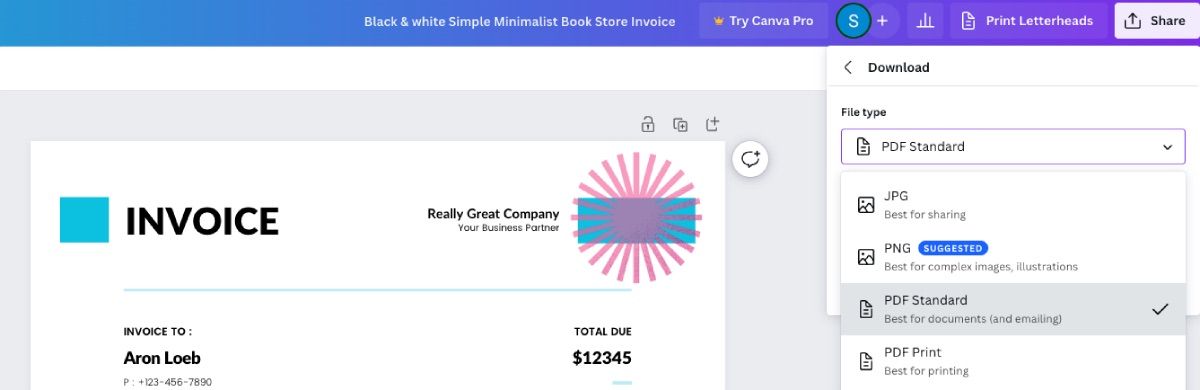
- Da biste fakturu poslali e-mailom, kliknite na dugme „Podeli“, zatim na opciju „Još“ na dnu. Ispod opcije „Poruke“, pronaći ćete opciju „E-mail“. Unesite e-mail adresu primaoca i kliknite na dugme „Pošalji“.
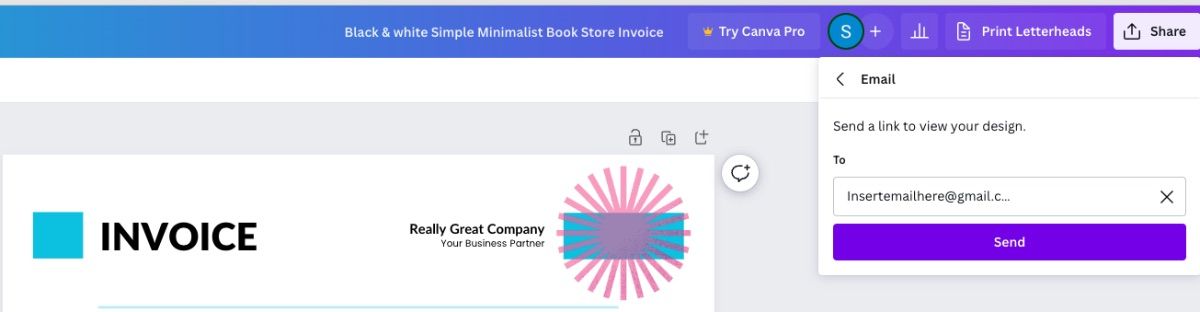
- Takođe, možete iskoristiti Canva usluge štampe. Međutim, ova opcija je najpogodnija ako štampate veći broj praznih faktura, jer se zahteva kupovina na veliko.
- Kliknite na opciju „Štampanje memoranduma“ u gornjem desnom uglu, ako je dostupna, ili kliknite na dugme „Podeli“, a zatim „Štampaj sa Canvom“. Odaberite vrstu i količinu papira i kliknite na „Nastavi“. Pratite dalja uputstva Canve za plaćanje i slanje faktura.
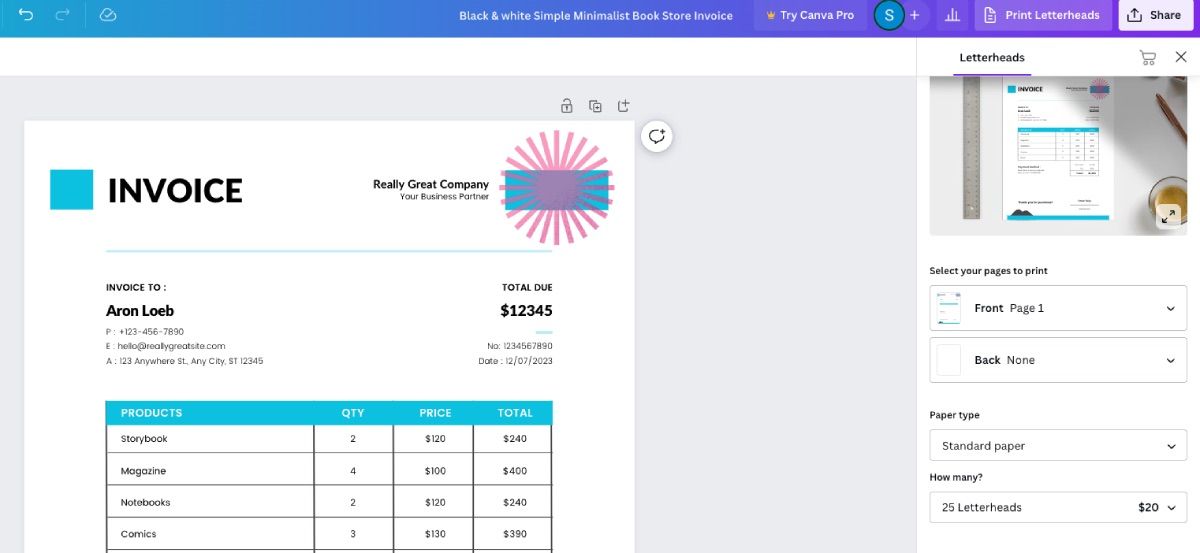
Nema granica vašoj mašti uz Canvu
Kao preduzeće, imate brojne mogućnosti da koristite Canvu za kreiranje prilagođenih materijala za svoje poslovanje. Ova platforma olakšava kreiranje lepe i profesionalne poslovne dokumentacije, od faktura i memoranduma, do objava na društvenim mrežama, pa čak i web sajtova.